Как рассчитать освещение в программе DIALux. Какие этапы включает работа в DIALux. Как создать проект помещения и расставить светильники в DIALux. Как провести расчет освещенности и сформировать отчет в DIALux.
Что такое DIALux и для чего она используется
DIALux — это профессиональная программа для расчета и проектирования освещения, разработанная немецкой компанией DIAL GmbH. Она позволяет создавать трехмерные модели помещений и зданий, расставлять в них светильники и проводить светотехнические расчеты.
Основные возможности DIALux:
- Создание 3D-моделей помещений, зданий и открытых пространств
- Импорт готовых 3D-моделей и чертежей
- Расстановка светильников и расчет освещенности
- Визуализация освещения в реалистичном режиме
- Формирование подробных отчетов о расчетах
- Использование каталогов светильников от производителей
DIALux широко применяется светотехниками и проектировщиками для решения следующих задач:

- Расчет необходимого количества светильников
- Проверка соответствия освещения нормам
- Подбор оптимальных светильников
- Визуализация освещения для заказчиков
- Разработка светотехнических проектов
Основные этапы работы в DIALux
Работу над светотехническим проектом в DIALux можно разделить на несколько основных этапов:
- Создание 3D-модели объекта (помещения, здания, улицы)
- Подбор и расстановка светильников
- Расчет освещенности и других параметров
- Визуализация результатов
- Формирование отчета
Рассмотрим каждый из этих этапов подробнее.
Создание модели помещения в DIALux
Первый шаг в работе над проектом — это создание трехмерной модели объекта. В DIALux есть несколько способов сделать это:
- Построить помещение с нуля, задав его размеры
- Импортировать готовый план в формате DWG/DXF
- Импортировать 3D-модель в формате 3DS
Для простого прямоугольного помещения удобнее всего использовать первый способ. Для этого нужно:
- Создать новый проект, выбрав «Новый проект интерьера»
- Задать размеры помещения — длину, ширину и высоту
- При необходимости добавить окна, двери, мебель
Более сложные помещения удобнее импортировать из CAD-программ или 3D-редакторов.

Выбор и расстановка светильников
После создания модели помещения можно переходить к расстановке светильников. Для этого в DIALux есть несколько инструментов:
- Одиночная вставка светильника
- Расстановка светильников рядами
- Автоматическое размещение по заданным параметрам
Чтобы добавить светильники в проект, нужно:
- Выбрать нужную модель светильника из каталога
- Разместить светильники в помещении, используя подходящий инструмент
- Настроить ориентацию и высоту монтажа светильников
DIALux позволяет использовать каталоги светильников от различных производителей, которые можно скачать с их сайтов.
Расчет освещенности в DIALux
После расстановки светильников можно запустить расчет освещенности. DIALux позволяет рассчитать следующие параметры:
- Горизонтальную освещенность
- Вертикальную освещенность
- Цилиндрическую освещенность
- Показатель дискомфорта UGR
- Коэффициент неравномерности освещения
Чтобы выполнить расчет, нужно:
- Задать расчетные поверхности
- Настроить параметры расчета
- Запустить расчет кнопкой «Начать расчет»
После расчета программа отобразит результаты в виде изолиний, градаций серого или числовых значений.
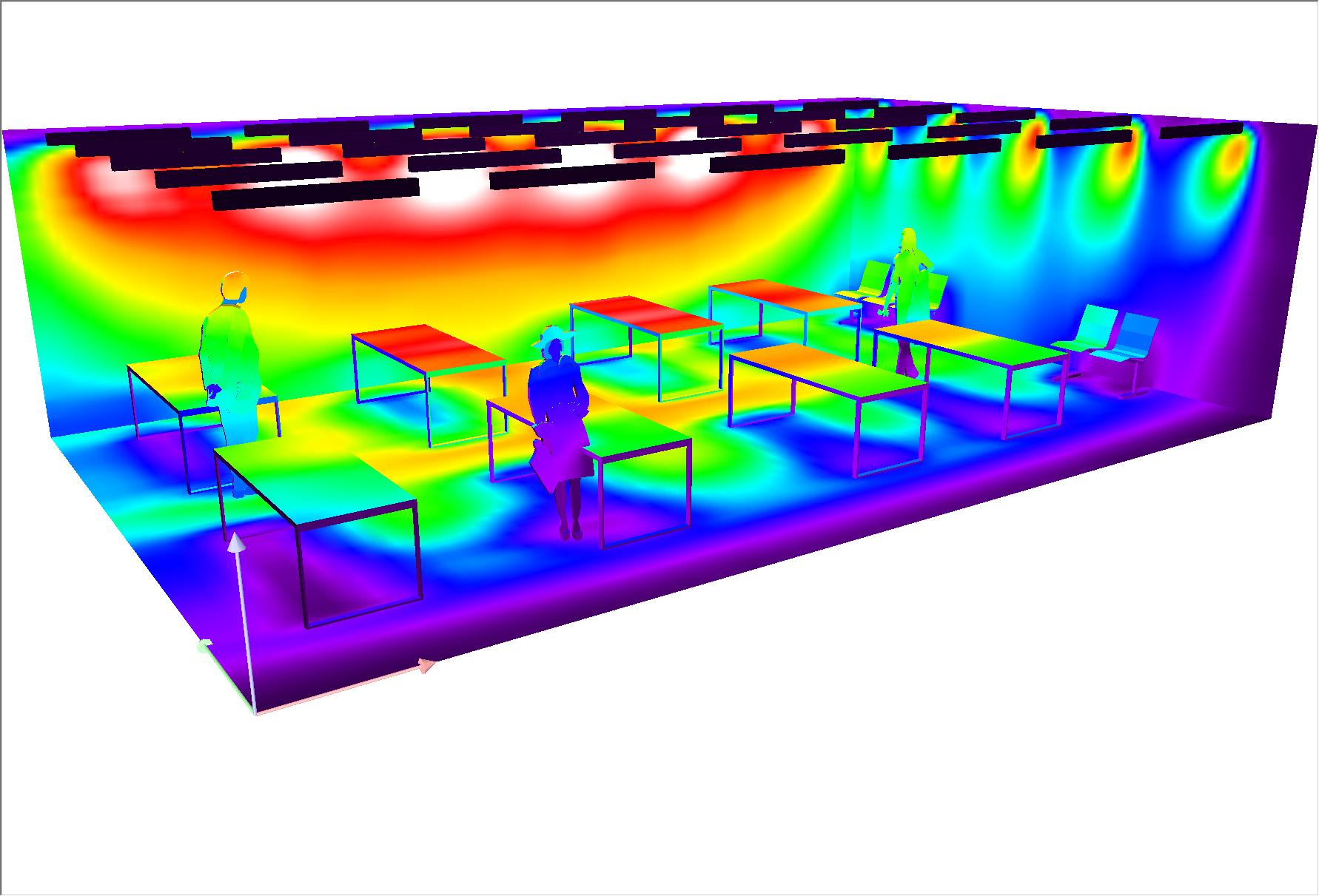
Визуализация результатов расчета
DIALux позволяет наглядно визуализировать результаты светотехнических расчетов. Для этого можно использовать следующие инструменты:
- Псевдоцветное отображение освещенности
- Реалистичный рендеринг освещения
- 3D-просмотр с возможностью облета камеры
Чтобы создать визуализацию, нужно:
- Переключиться в режим 3D-вида
- Настроить материалы поверхностей
- Выбрать подходящий режим отображения
- При необходимости настроить параметры камеры
Качественная визуализация позволяет наглядно продемонстрировать заказчику, как будет выглядеть освещение в реальности.
Формирование отчета о расчете освещения
Заключительный этап работы в DIALux — это создание отчета о проведенных расчетах. В отчет можно включить следующую информацию:
- Описание проекта
- Спецификацию использованных светильников
- Планы расположения светильников
- Результаты расчетов в табличном и графическом виде
- 3D-визуализации освещения
Чтобы сформировать отчет, нужно:
- Перейти в раздел «Документация»
- Выбрать нужные страницы для включения в отчет
- Настроить параметры страниц
- Сгенерировать отчет в формате PDF
Подробный отчет позволяет задокументировать все аспекты светотехнического проекта.

Преимущества использования DIALux для расчетов освещения
Использование программы DIALux для светотехнических расчетов дает ряд существенных преимуществ:
- Высокая точность расчетов
- Экономия времени на проектирование
- Возможность быстрого перебора вариантов
- Наглядная визуализация результатов
- Автоматическое формирование отчетов
- Использование актуальных баз светильников
Все это позволяет светотехникам и проектировщикам создавать качественные проекты освещения и обосновывать свои решения перед заказчиками.
Ограничения DIALux и альтернативные программы
При всех своих достоинствах, DIALux имеет определенные ограничения:- Сложность в освоении для начинающих пользователей
- Высокие требования к производительности компьютера
- Ограниченные возможности для расчета естественного освещения
- Отсутствие инструментов для расчета энергоэффективности
В качестве альтернативы DIALux можно рассмотреть следующие программы:
- Relux — мощный конкурент DIALux с похожим функционалом
- CalcuLuX — простая программа для базовых расчетов
- AGi32 — профессиональный инструмент для сложных проектов
Однако DIALux остается наиболее популярным решением благодаря сочетанию функциональности и доступности.

Изучаем DiaLux: расчёт освещения за 10 шагов
Вместо предисловия: эту статью я давным-давно написал для одного из псевдосветотехнических журналов, её оригинал вы ещё можете встретить в закоулках сети под псевдонимом
В прежние годы таинство расчёта освещения было подвластно лишь немногим, владеющим разнообразными графиками, таблицами и диаграммами. Это был довольно сложный и длительный процесс, к тому же подверженный значительному влиянию «человеческого фактора», а проще говоря, ошибкам и упущениям на всех этапах расчета. К счастью, развитие систем САПР не обошло стороной и светотехнику, благодаря чему уже в 90-е годы прошлого века существовало множество бесплатных программ для быстрого и эффективного расчёта и планирования освещения.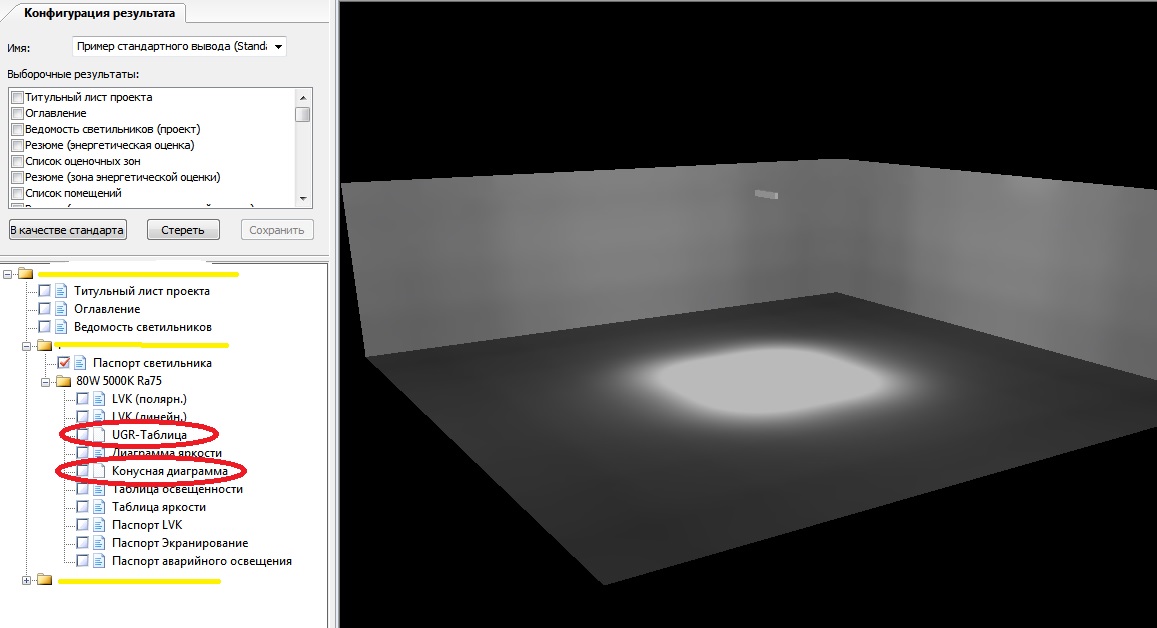 Де-факто стандартом в этой области стал замечательный пакет DiaLux от немецкой компании DIAL GMBH. С момента, как он стал распространяться бесплатно в начале 2000-х годов, другим программным продуктам (в том числе и бесплатным) конкурировать с ним стало практически невозможно. Для того, чтобы правильно воспользоваться программой и получить от неё полезный, адекватный результат, от пользователя требуется не только базовая компьютерная грамотность и умение осваивать новые программы, но и определённые знания по светотехнике. К сожалению, таким набором могут похвастаться далеко не все, поэтому мы решили подготовить небольшой обучающий материал, позволяющий всем желающим создать свой первый план освещения в DiaLux всего за десять шагов. Для примера рассмотрим освещение стандартного прямоугольного офиса размером 6 х 9 м с высотой потолков 3 м.
Де-факто стандартом в этой области стал замечательный пакет DiaLux от немецкой компании DIAL GMBH. С момента, как он стал распространяться бесплатно в начале 2000-х годов, другим программным продуктам (в том числе и бесплатным) конкурировать с ним стало практически невозможно. Для того, чтобы правильно воспользоваться программой и получить от неё полезный, адекватный результат, от пользователя требуется не только базовая компьютерная грамотность и умение осваивать новые программы, но и определённые знания по светотехнике. К сожалению, таким набором могут похвастаться далеко не все, поэтому мы решили подготовить небольшой обучающий материал, позволяющий всем желающим создать свой первый план освещения в DiaLux всего за десять шагов. Для примера рассмотрим освещение стандартного прямоугольного офиса размером 6 х 9 м с высотой потолков 3 м.
Шаг первый. Запускаем программу DiaLux. На экране отобразится окно приветствия программы:
Выберем в этом меню «Новый проект интерьера».
Введём длину, ширину и высоту помещения (6, 9 и 3 м) в соответствующие окна, по окончании ввода нажмём ОК. Обратите внимание, что при этом план помещения перестанет помещаться в правом окне. Для того, чтобы «вернуть его в рамки», нажмём кнопку «Общий вид сцены» на верхней панели инструментов.
Шаг второй. В левом окне выберите вкладку «Метод плана техобслуживания»:
Здесь мы имеем дело с первым подводным камнем, на который так любят налетать начинающие проектировщики . «Коэффициент уменьшения» – это величина, обратная принятому в российских нормах коэффициенту запаса. Коэффициент запаса, в отличие от распространённого мнения, является не добровольной заботой о качестве освещения, а обязательным параметром, который должен быть заложен в расчёт не ниже предписываемого уровня.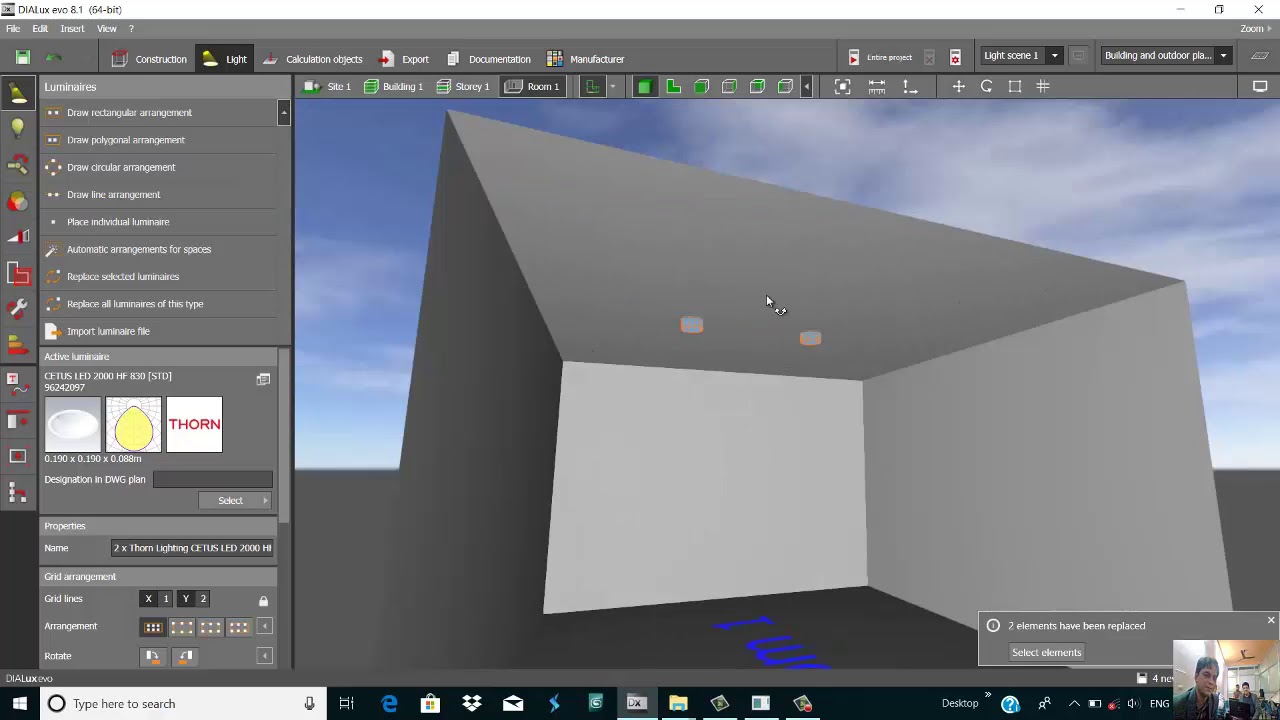
Мы собираемся осветить наш офис люминесцентными лампами, поэтому в поле «Коэфф. уменьшения» мы введём 1/1,4 = 0,71. Не забудьте нажать после этого кнопку Enter.
Шаг третий. Переключимся на вкладку «Поверхности в помещении»:
Здесь мы можем выбрать «материалы» для всех поверхностей помещения. Основным смыслом выбора материалов в программе DiaLux является задание их отражающих свойств – коэффициентов отражения, учитываемых при расчете освещенности. Это ещё один подводный камень, поджидающий незадачливых новичков – эти коэффициенты определяют долю освещенности, создаваемую отраженным светом, и сильно влияют на правдоподобность результата расчётов.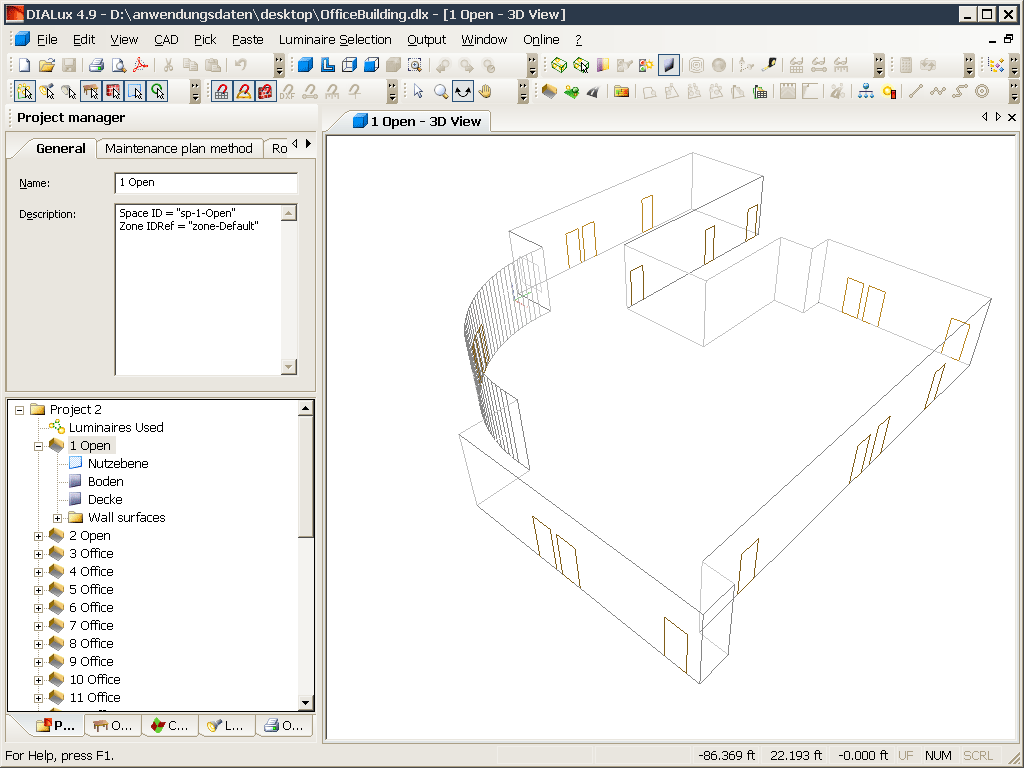
Сейчас наступил подходящий момент впервые сохранить наш проект, перед тем как перейти к дальнейшим шагам.
Шаг четвёртый. Всё же придадим нашей комнате немного реалистичности. В первую очередь для этого потребуются окна-двери и мебель . Для этого откроем вкладку «Объекты» в левом нижнем окне:
В минимальном варианте нам понадобится одна дверь, одно окно, рабочий стол, шкаф и кресло. Развернём список Furniture -> внутреннее помещение:
Список с иконками элементов, доступных в каждой из категорий, появляется справа. Для того, чтобы ввести выбранный элемент в проект, необходимо сделать на нём двойной щелчок. Пусть это будет например рабочий стол «160х80 стандарт». Мы увидим, что стол добавился в точку по умолчанию, находящуюся в левой нижней части плана:
Для того, чтобы ввести выбранный элемент в проект, необходимо сделать на нём двойной щелчок. Пусть это будет например рабочий стол «160х80 стандарт». Мы увидим, что стол добавился в точку по умолчанию, находящуюся в левой нижней части плана:
То есть фактически больше половины стола прошло сквозь стены и оказалось за пределами помещения . Исправим эту неприятность, перетащив стол в нужное место, подхватив его левой кнопкой мыши за центральный маркер в виде четырёх стрелок. После этого развернём его так, как нам бы хотелось, потянув за торчащий боковой «рычаг» с синим наконечником:
Для того, чтобы завершить работу со столом, щёлкнем левой кнопкой в любом свободном месте комнаты. Аналогичным образом разместим остальные элементы: кресло («офисный стул 2»), окно, дверь, двухдверный шкаф 110х200. Обратите внимание, что окна и двери можно перемещать по плану комнаты только вдоль стен (что впрочем в высшей степени логично ). В итоге план нашей комнаты примет примерно следующий вид:
Теперь самое время взглянуть на то, что у нас получилось, в трёхмерном изображении. Для этого нажмём кнопку «3D-отображение по умолчанию» на верхней панели инструментов. Наша комната выглядит как-то так:
Для этого нажмём кнопку «3D-отображение по умолчанию» на верхней панели инструментов. Наша комната выглядит как-то так:
Шаг пятый. Вплотную приступаем к главной части работы – освещению. Для того, чтобы использовать в проекте то или иное осветительное оборудование, нам необходимо вначале скачать и установить базу данных соответствующего производителя. Пусть это будут, например, отечественные «Световые технологии». Получить плагин-базу данных светильников этой марки можно по этому адресу. Перед установкой плагина сохраним наш проект и закроем DiaLux. Запускаем скачанный файл и следуем инструкциям на экране, как и при установке любой другой программы. По завершении установки при необходимости выполним перезагрузку компьютера.
Шаг шестой. Вернёмся к нашему проекту. Теперь мы можем добавить в него те типы светильников, которые будем использовать. Для этого выберем вкладку «Выбор светильников» в левом нижнем окне:
Два раза щёлкнем левой кнопкой на пункте «Световые технологии» и дождёмся загрузки формы поиска по установленной нами базе данных:
Выберем светильники, которые мы хотим использовать в проекте.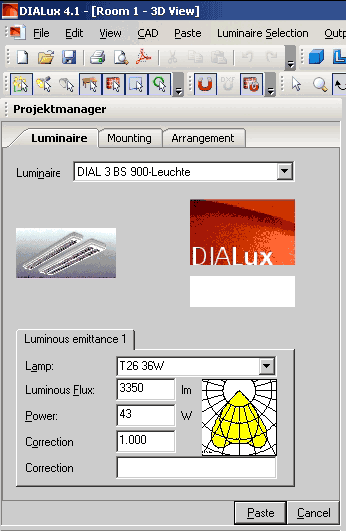 Пусть это будут ARS/S 236 для общего освещения и SNS 1×35 D24 для акцентирующей подсветки стен (ну а что, гулять так гулять ). Выбрав в списке нужную модель, нажмём кнопку «Ввести светильник в проект», находящуюся чуть ниже списка. Завершив выбор, закроем окно базы данных. Левое нижнее окно программы примет следующий вид:
Пусть это будут ARS/S 236 для общего освещения и SNS 1×35 D24 для акцентирующей подсветки стен (ну а что, гулять так гулять ). Выбрав в списке нужную модель, нажмём кнопку «Ввести светильник в проект», находящуюся чуть ниже списка. Завершив выбор, закроем окно базы данных. Левое нижнее окно программы примет следующий вид:
Шаг седьмой. Можно приступать к размещению светильников. На второй сверху панели инструментов находятся четыре кнопки, позволяющие разместить одиночный светильник, один либо несколько рядов светильников, а также расположение светильников вдоль линии окружности. Выберем размещение нескольких рядов (кнопка, почему-то названная «Структура полей» ):
В левом окне мы видим технические характеристики выбранного нами светильника, с учётом рекомендованного производителем типа лампы. Эти характеристики можно изменить, например если мы хотим использовать лампы бренда Лисма или заменить ПРА на тип, не предусмотренный изготовителем светильника.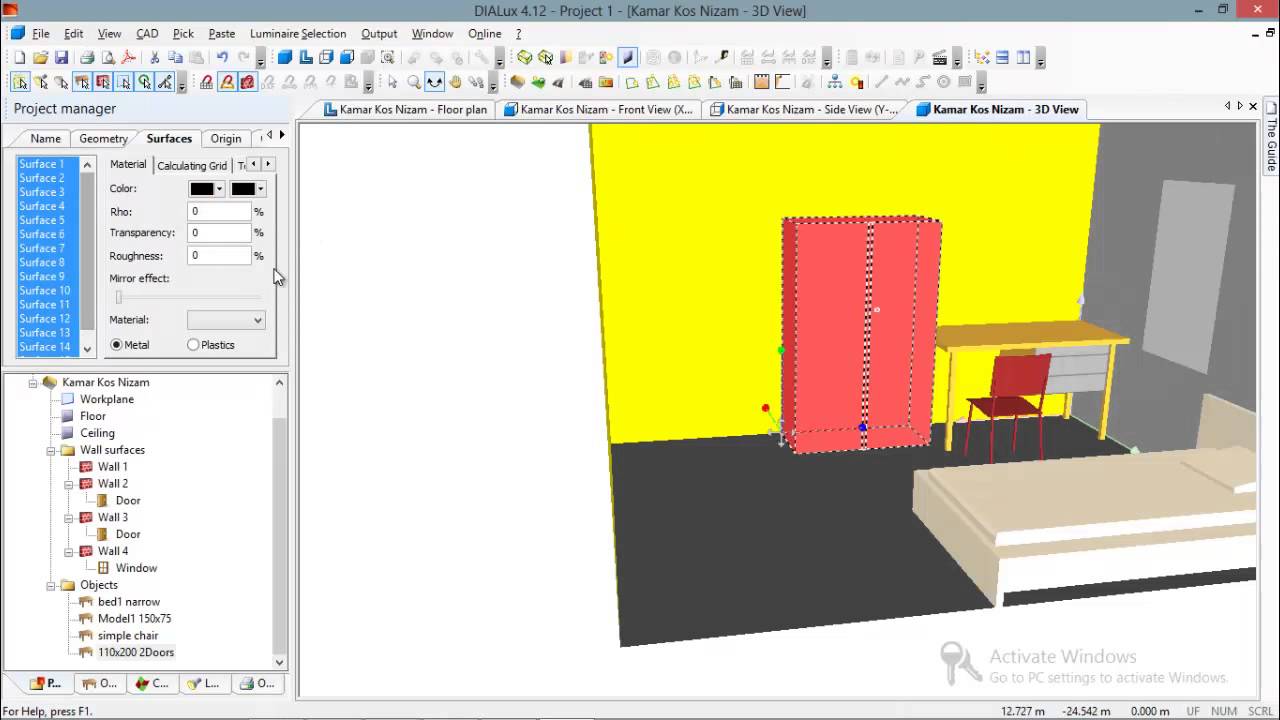 Но сейчас мы этого делать не будем.
Но сейчас мы этого делать не будем.
Главный вопрос остаётся открытым: сколько же светильников нам потребуется? Ответить на него нам поможет вкладка «Монтаж», на которой осуществляется автоматический предварительный расчёт:
Определимся с освещенностью, которую мы хотим создать в нашем офисе. Ее минимально допустимое значение содержится в соответствующем разделе строительных норм. Для офиса выбранного нами типа оно составляет 500 люкс. Вместе с тем, при расчетах программа DiaLux ориентируется не на минимальную (Emin), а на среднюю (Em) освещенность в помещении, которая по определению окажется больше. Так как мы собираемся использовать сравнительно крупные светильники рассеянного света, то примем среднюю освещенность на 10% выше минимальной (т.е 550 люкс). Введём это значение в поле Е и нажмём кнопку «Предложение». Программа предложит нам установить светильники в 3 ряда по 5 светильников, с чем остаётся только согласиться . Нажмём кнопку «Вставить» и светильники появятся на нашем плане:
Нажмём кнопку «Вставить» и светильники появятся на нашем плане:
Здесь мы сразу видим один нюанс: крайние светильники оказались прижаты к торцевым стенам помещения. Особого смысла тщательно освещать дальние уголки комнаты для нас нет, поэтому немного скорректируем это размещение, перетащив мышью синие маркеры и маркер положения середины поля:
Шаг восьмой. Разбавим общее освещение нашего офиса несколькими световыми акцентами. Для этого нажмём кнопку «Отдельный светильник». В левом окне выберем поворотный светильник с МГЛ типа SNS 1×35 D24:
Обратим внимание на то, что в отличие от мебели, светильник по умолчанию вставляется в центр помещения. Разместим на потолке два светильника по бокам от входной двери и ещё два по бокам от окон (для размещения однотипных светильников удобно воспользоваться стандартной функцией «Копировать» -> «Вставить»):
По умолчанию наши светильники ориентированы вертикально вниз, что хорошо для общего освещения, но мало подходит для световых акцентов. Для того, чтобы повернуть светильник, можно выделить его и задать углы поворота относительно трёх осей координат во вкладке «Позиция/вращение»:
Для того, чтобы повернуть светильник, можно выделить его и задать углы поворота относительно трёх осей координат во вкладке «Позиция/вращение»:
При этом можно выделить сразу несколько светильников (удерживая кнопку Shift) и ориентировать их одинаково. Однако более удобным, на наш взгляд, способом нацеливания является непосредственное указание точки в помещении, куда должна быть направлена ось светильника. Для этого переключимся в окно трёхмерной проекции (нажав кнопку «3D-отображение по умолчанию». Выделим интересующий нас светильник и в контекстном меню выберем пункт «Задать освещаемую точку» -> «Ориентировать по Imax»:
После этого курсор примет форму прицела, который можно навести на любую точку в помещении:
Нацелим таким способом все светильники с МГЛ на соответствующие участки стен под ними. Переключившись на вид в плане, убедимся, что светильники правильно повёрнуты в горизонтальной плоскости относительно стен, и при необходимости скорректируем их ориентацию.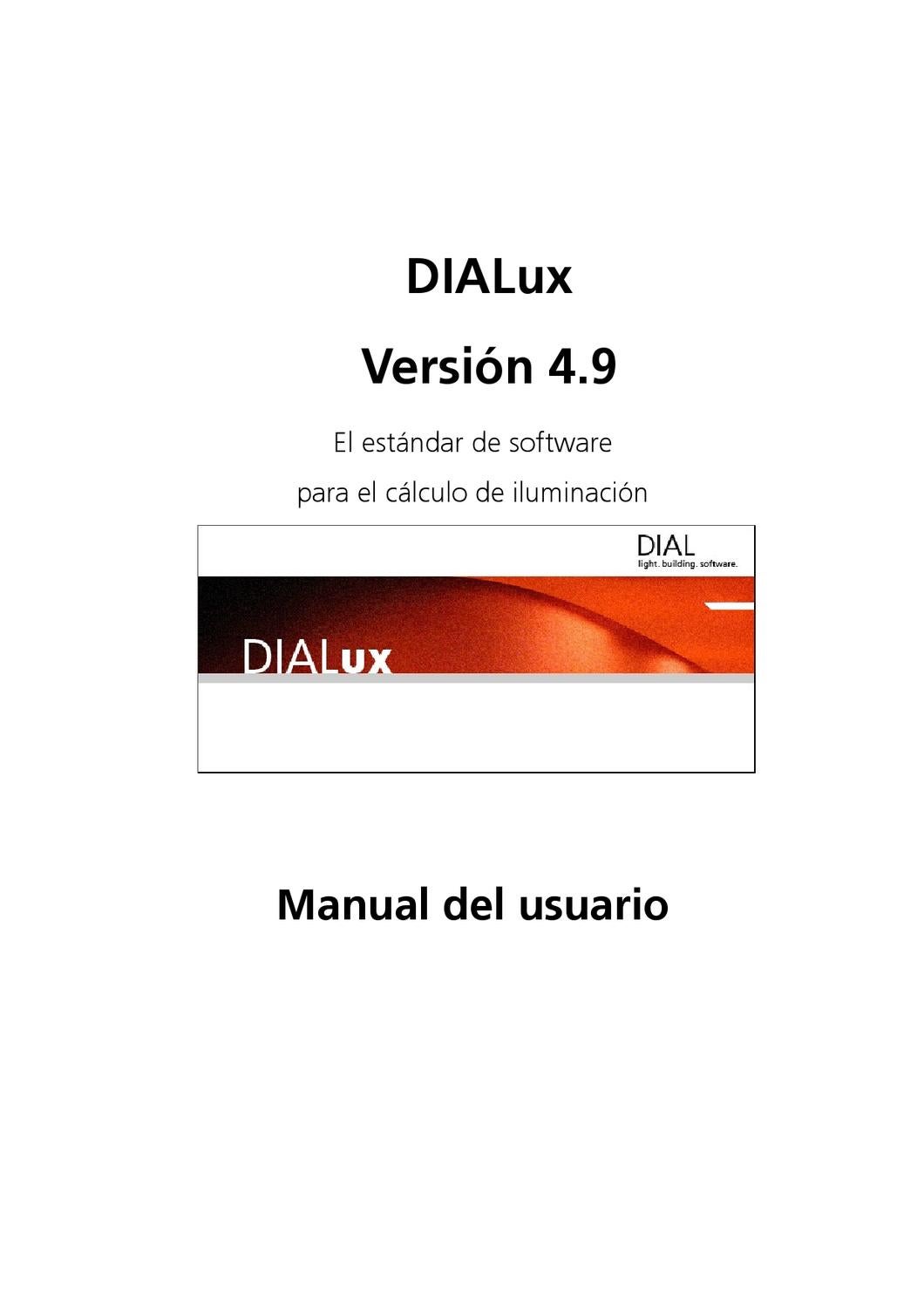
Шаг девятый. Нажимаем кнопку «Запустить расчёт» на верхней панели инструментов. В появившемся окне согласимся с настройками расчёта по умолчанию, нажав кнопку ОК. Через некоторое время у нас появится возможность ознакомиться с ориентировочным видом нашей освещённой комнаты:
Для просмотра результатов расчёта воспользуемся вкладкой «Результаты» в левом нижнем окне:
Здесь мы можем просмотреть (но уже не изменить!) все составляющие печатного отчета, а также отправить все или выбранные страницы отчета на принтер. Для того, чтобы просмотреть содержимое соответствующего раздела отчёта, необходимо дважды щёлкнуть на нём левой кнопкой мыши, а чтобы включить его в состав распечатки – установить соответствующий чекбокс слева от его названия. На завершающем этапе нашей работы просмотрим и распечатаем наиболее нужные части отчёта.
Шаг десятый. Наиболее востребованными результатами расчёта являются графическое изображение распределения освещенности по рабочей поверхности и общий трёхмерный вид освещенного помещения.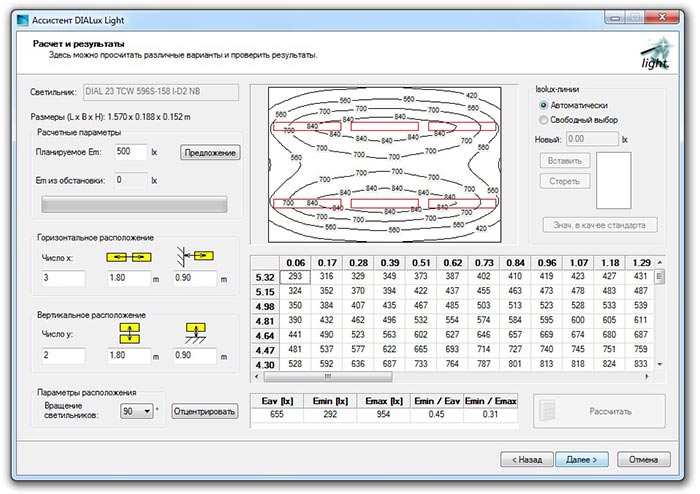 На вкладке «Результаты» в группе «Поверхности в помещении» выберем рабочую плоскость (располагающуюся на высоте 0,8 м от пола). Мы увидим список доступных результатов расчета: «Изолинии» (линии постоянной освещенности), «Градации серого» (закрашенные линии постоянной освещенности), «График значений» (сетка со значениями освещённости, нанесённая на план помещения) и «Таблица» (значения освещенности всех расчётных точек, сведённые в таблицу). Выберем наиболее часто используемые закрашенные линии постоянной освещенности:
На вкладке «Результаты» в группе «Поверхности в помещении» выберем рабочую плоскость (располагающуюся на высоте 0,8 м от пола). Мы увидим список доступных результатов расчета: «Изолинии» (линии постоянной освещенности), «Градации серого» (закрашенные линии постоянной освещенности), «График значений» (сетка со значениями освещённости, нанесённая на план помещения) и «Таблица» (значения освещенности всех расчётных точек, сведённые в таблицу). Выберем наиболее часто используемые закрашенные линии постоянной освещенности:
В нижней части окна с результатом отображается 5 статистических результатов расчёта: средняя освещенность (Eср), максимальная и минимальная освещенность (Emax / Emin) и два отношения, характеризующие равномерность распределения освещенности: минимальной освещенности к средней Emin/Eср и минимальной освещенности к максимальной Emin/Emax.
Кроме распределения освещённости по условной рабочей плоскости (интересующей нас с точки зрения соответствия нормам освещения), в отчёт также желательно включить трёхмерный вид помещения. Однако уже виденная нами картинка малоинформативна, так как по ней невозможно даже примерно понять, какие уровни освещённости будут на полу, мебели и стенах. Для решения этой задачи существует особый режим отображения 3D-проекции, носящий название «Фиктивные цвета». В этом режиме все поверхности в помещении раскрашиваются неестественными цветами, соответствующими легенде уровней освещённости. Условно можно сравнить этот вид с картинкой, получаемой на тепловизоре, только вместо температуры определяющим фактором является освещённость. Включим в отчёт раздел «Фиктивные цвета – визуализация»:
Однако уже виденная нами картинка малоинформативна, так как по ней невозможно даже примерно понять, какие уровни освещённости будут на полу, мебели и стенах. Для решения этой задачи существует особый режим отображения 3D-проекции, носящий название «Фиктивные цвета». В этом режиме все поверхности в помещении раскрашиваются неестественными цветами, соответствующими легенде уровней освещённости. Условно можно сравнить этот вид с картинкой, получаемой на тепловизоре, только вместо температуры определяющим фактором является освещённость. Включим в отчёт раздел «Фиктивные цвета – визуализация»:
При необходимости можно изменить отображаемый ракурс комнаты, настроив его в окне «Помещение 1 – 3D-вид».
Убедившись, что «галочки» выставлены напротив всех интересующих нас разделов отчёта, мы можем направить его на печать. Если нам жалко тратить бумагу на учебный проект, удобно воспользоваться специальным виртуальным принтером, генерирующим документы в формате Adobe PDF. Этот принтер автоматически устанавливается в системе вместе с DiaLux, что избавляет пользователя от самостоятельного поиска альтернативных решений.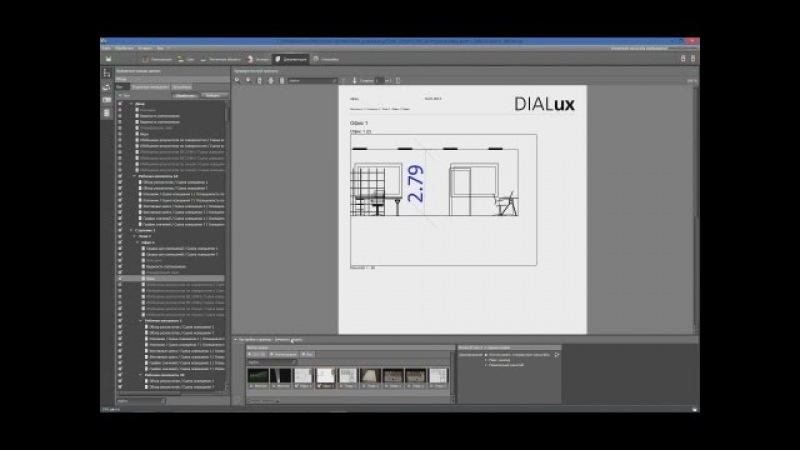
Итак, мы можем полюбоваться на наш первый расчёт освещения, выполненный всего за десять простых шагов. Но это всего лишь начало: несмотря на ограниченные, на первый взгляд, возможности программы DiaLux, в ней можно производить расчёты для достаточно сложных интерьеров и экстерьеров (в том числе с учётом естественного дневного света), а также делать довольно реалистичную 3D-визуализацию с использованием готовых текстур и моделей. На сегодняшний день эта программа фактически является must-have для любого специалиста, так или иначе связанного с электрическим освещением.
* Вопросы относительно того, почему те или иные элементы интерфейса программы переведены именно так (либо вовсе оставлены без перевода), мы затрагивать не будем
Вы работаете в программе Dialux?
Dialux – одна из самых лучших программ по расчету освещения. Я давно положил на нее глаз, однако, вернулся к этой программе совсем недавно и начал изучать более углубленно, поскольку появился как раз проект, где необходимо рассчитать освещение.
Кстати, хочу внести ясность по предыдущей статье. Если кто не понял, это был розыгрыш, не существуют такого расчета
В последнее время я стал чуточку реже писать, т.к. увлекся изучением программы Dialux. Сейчас я работаю в последней версии Dialux evo 7.0.
Чем больше я ее изучаю, тем больше она мне нравится, поскольку раньше я даже пытался делать отдельные чертежи 3D в автокаде. А в Dialux можно делать не только расчет освещения, но и визуализацию отдельного помещения, например, размещение щитов в электрощитовой.
Однако, любой процесс изучения отнимает много времени, если к нему подходить бессистемно. Именно по такому пути я иду сейчас при изучении программы Dialux. У меня просто другого пути нет. Читаю разную информацию в интернете, тестирую разные возможности, узнаю что-то новое…
Пытался найти какой-нибудь видеокурс по Dialux – ничего не нашел. А я бы с удовольствием купил такой курс за адекватную цену , главное чтобы в нем был системный подход, как в моем курсе по проектированию кабельных сетей. Есть в интернете отдельные видео, очень даже неплохие, многие из них можно найти на моем яндекс.диске.
Есть в интернете отдельные видео, очень даже неплохие, многие из них можно найти на моем яндекс.диске.
Если вдруг вам известен такой курс – пишите в комментариях.
Работу в программе Dialux можно разделить на несколько этапов:
1 Визуализация проектируемого объекта.
2 Выбор и расстановка светильников.
3 Расчет и корректировка выбранных светильников.
4 Оформление результатов расчета (при необходимости).
Параллельно с изучением Dialux я записываю видео на своем канале youtube. Подписывайтесь на канал и следите за новыми роликами, там не только видео про Dialux.
Советую почитать:
Как работать в DIAlux
Данная статья предназначена для начинающих пользователей программы DIALux. Программа достаточна проста в освоении, ничего сложного в ней нет. Основную задачу которую мы выполняем в ней расчёт количества светильников. Для работы понадобятся IES файлы светильников.
Установите программу на ваш компьютер
Скачать тут
Прочитав и проделав все шаги в этой статье вы сможете с нуля выполнить элементарный проект освещения на примере простого помещения.
Приступим к работе с программой.
В данном уроке мы рассмотрим простое построение помещения добавим в него IES фаил запустим расчёты и выведем результат расчётов в PDF документ.
Предположим у нас есть офисное помещение 5мх3м высота 2.8м
Перед тем как запустить программу нам необходимо определится с нужным уровнем освещённости от этого зависит количество светильников на помещение и соответственно цена.
Для определения нормы освещённости существуют ДБН
Для офисного помещения необходимо 300Лк
-
1. Запускаем программу.
Перед нами открывается диалоговое окно выбираем «Новый проект интерьера».Вводим нужные параметры помещения в окне «Редактор помещения» Длина, Ширина, Высота. Вводим наши параметры помещения 5м, 3м, высота 2.8м Жмём «ОК»
Простое помещение построено.
-
2. Теперь нам необходимо добавить в помещение наши светильники.

В верхнем меню выбираем Файл — Импортировать — Файлы светильников
Выбираем нужный нам IES файл светильника
Мы импортировали наш светильник в проект.
-
3. Приступаем к расстановке светильников.
На панели инструментов выбираем «Структура полей»Внутри помещения появится штрихпунктирное поле.В этом поле мы будем настраивать количество светильников под нужную освещённость.
В менеджере проекта переходим в «Монтаж»
Редактируем «Параметры поля»
нажимаем кнопку «Вставить»Светильники вставлены в пространство помещения.
-
4. Помещение готово. Можем просмотреть его в 3d виде
-
5. Запускаем расчёты освещённости
Для запуска расчётов необходимо нажать кнопку «Калькулятор» в верхнем меню.

-
6. Настраиваем Фиктивные цвета
Для изменения результатов освещённости, верхнее значение меняем на нужное нам значение.
Применяем «Интерпалировать» значения поменяются.
Применяем «Перенять» -
7. Настраиваем результаты расчётов для вывода в PDF
В «Результатах расчётов» настраиваем нужные нам странички с результатами. Галочками отмечаем нужные нам странички. Которые мы сохраним в PDF.
- Сохраняем результаты расчётов в PDF
Пошаговая инструкция установки программы DIALux
Расчет освещения с программой Dialux. Пошаговая инструкция установки программы DIALux. Необходимо рассчитать количество светильников для офиса? Надо проверить хватит ли света при данном расположении светильников. Смело обращайтесь к бесплатной программе DIALux.
Программа DIAlux существует с 2001 года (успех пришел, правда, с выходом четвертой версии в 2005 году) и зарекомендовала себя с очень хорошей стороны.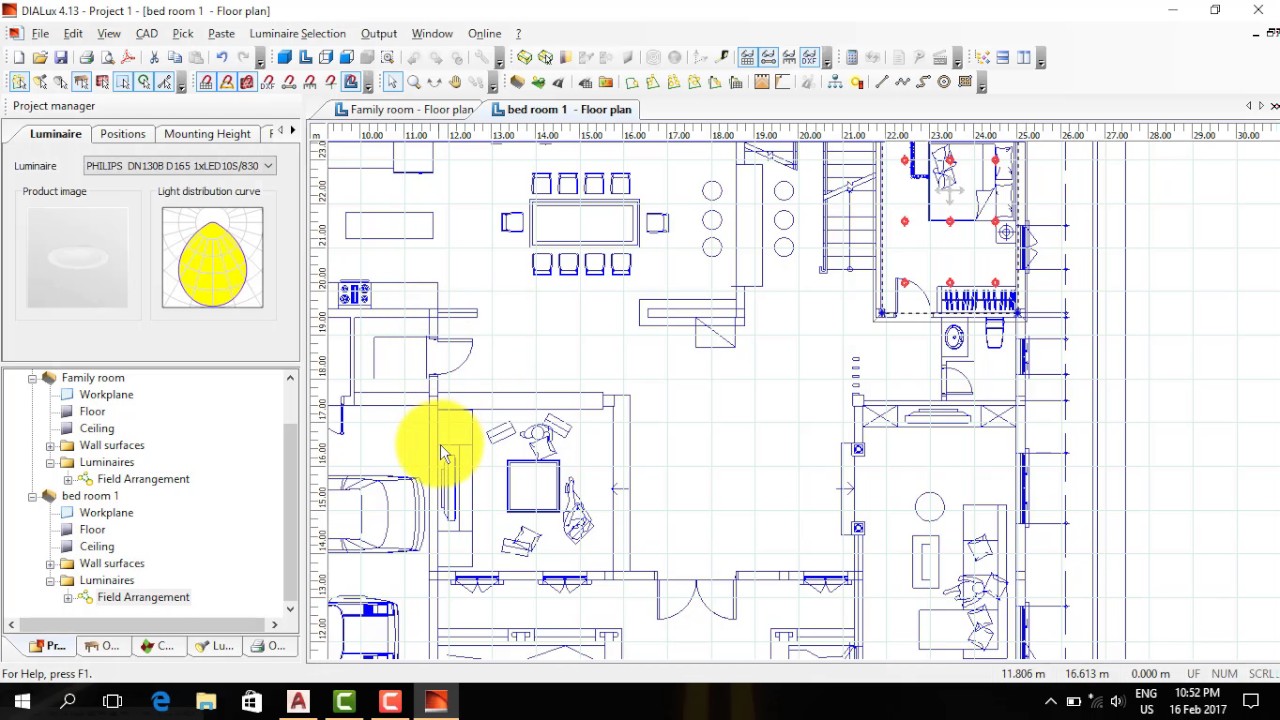 «400.000 пользователей в 180 странах проектируют освещение с DIALux. 135 производителей светильников сотрудничают с DIALux и предоставляют PlugIn светильников для нужд пользователей» — такая информация представлена на сайте DIAL.
«400.000 пользователей в 180 странах проектируют освещение с DIALux. 135 производителей светильников сотрудничают с DIALux и предоставляют PlugIn светильников для нужд пользователей» — такая информация представлена на сайте DIAL.
Для установки программы Вам необходимо:
- Загрузить с сайта DIAL актуальную версию программы. На данный момент (март 2015) существуют совместно несколько версий:
- DIALux 4.12.0.1 (http://www.dial.de/DIAL/de/dialux/download/download-dialux-4-administration.html?no_cache=1) для расчета естественного освещения, экстерьера, спортивных сооружений. Здесь ссылка на актуальную русскую версию. выбираем
- DIALux evo 4.1 (http://www.dial.de/DIAL/de/dialux/download/dialux-evo.html) для расчета целого здания (даже многоэтажного). Планирование зданий целиком. Настройка сцен освещения в режиме реального времени. Проще. И эффективнее. Новая версия 4.1: Комплектные здания, планирование улиц, дневной свет, планирование однокомнатных помещений.

- DIALux evo 3.3 DIALux evo 3.0 Рекомендуются для пользователей «Макинтошей» (версия 3.0) и при отсутствии OpenGL 3.0 в графической карте (версия 3.3)
- Windows Vista SP2 (32/64 bit), Windows 7 (32/64 bit), Windows 8 (32/64 bit). С Windows XP и более ранние программа не работает (хотя еще год назад позволяла это делать).
- Оперативная память — 4 GB RAM (min. 2GB), Графическая память — DirectX10 (1 GB RAM), Минимальное разрешение. 1024 x 768 пикселей.
 Возможность расстановки размеров. Эта фишка мне тоже понравилась. Ранее приходилось импортировать готовый проект в CAD и проставлять размеры там. При выборе могу дать личный совет. Если Вы планируете работать с DIALux долго и плодотворно выбирайте все-таки evo.
Возможность расстановки размеров. Эта фишка мне тоже понравилась. Ранее приходилось импортировать готовый проект в CAD и проставлять размеры там. При выборе могу дать личный совет. Если Вы планируете работать с DIALux долго и плодотворно выбирайте все-таки evo.- Найти в загрузках на Вашем компьютере файл «DIALuxSetup41201.exe» или «DIALux_evo4_1.exe».
- Возможны 2 пути:
- С сайта непосредственно «качается» только ссылка. Она весит всего 1,1 Мб. Затем при установке программа с сайта автоматически выгружает все необходимое для установки.
- С сайта качается сама программа целиком. Занимает продолжительное время. Почему разные пути? Видимо разработчик поручает разным людям выкладывать на сайт. Поэтому каждая версия качается по разному (шутка…)
- Начать установку программы. Выполнять все предписанные действия.
- При первой загрузке программы, она запросит у Вас отзыв. Например, в какой сфере Вы работаете. Вы можете все заполнить.
 Или не заполнять и нажать на кнопку прервать. Это Ваше решение.
Или не заполнять и нажать на кнопку прервать. Это Ваше решение. - После запуска, DIАlux предлагает начать работу. Конечно, можно начинать работать. Можно создать новый проект или обработать существующий.
Я, хоть и не разработчик программы, предлагаю сразу же после установки задуматься о каталоге светильников. Любой проект освещения предполагает, что Вам надо выбрать определенный вид светильников или же подтвердить, что данный вид светильников Вам подходит. Для этого можно воспользоваться:
Если есть доступ к Интернету:
- LUMsearch. Поисковая машина для светильников и производителей. Как этим пользоваться напишу в следующем сообщении.
- В DIALux evo существует кнопка «ИЗГОТОВИТЕЛЬ». Щелкаете и выбираете из списка производителей, того производителя, светильники которого Вы хотели бы видеть в Вашем проекте.
- Для DIALux 4.12 так же существует выбор по изготовителю, хотя он немного завуалирован.
Мне кажется п.2 и п.3. это все-таки для продвинутых и знающих рынок светотехники пользователей.
это все-таки для продвинутых и знающих рынок светотехники пользователей.
Если нет постоянного доступа к Интернет:
- Заранее скачать непосредственно с сайта производителя PlugIn светильников. После несложной установки пользоваться в оффлайне
- Получить диск с PlugIn непосредственно у производителей светильников или посредников на различных конференциях, выставках.
Программа для расчета светодиодного освещения Dialux
Современные возможности по подбору подходящего освещения почти безграничны, как и ассортимент данного сегмента. Конечно, можно применить эвристический подход и подобрать, например, нужное количество уличных светодиодных светильников, как говорится, на глаз. Но при больших объемах и ограниченном бюджете важна точность в таком вопросе. Для автоматизации процесса проще пользоваться специальными программами, например, самой популярной в среде электриков и инженеров по освещению — Dialux.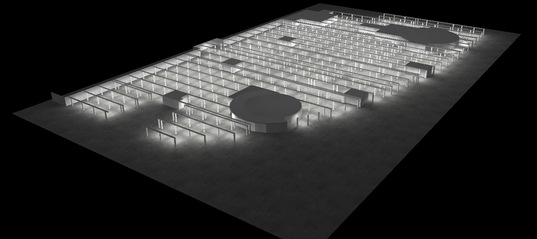
Что это такое?
Это специальный программный пакет, разработанный немецкой компанией в 1994 году для точных расчетов размещения осветительных приборов в помещении или на улице. Позволяет на основе построенных диаграмм рассчитать требуемый коэффициент освещенности и сделать полноценную трехмерную визуализацию объекта. Данная программа находится в свободном доступе в сети и скачивается бесплатно. Имеет несколько версий с возрастающим по сложности функционалом. Для разового расчета подойдет стандартный вариант DIALux Light, профессионалы используют DIALux PRO.
Кто применяет?
Используется инженерами-проектировщиками и другими специалистами светотехниками для автоматизации процесса расчета количества светильников, ламп и других источников освещения на заданную площадь.
Преимущества и особенности:
- Облегчает и ускоряет процесс выбора необходимого типа освещения в зависимости от поставленных задач.
- Берутся в работу все характеристики – яркость, виды освещенности, показатели блеклости, размеры помещения.

- В программе предусмотрен учет географического положения здания, погодных условий и теней для дополнительных корректировок по учету уровня дневного света (например, сколько необходимо светодиодных светильников Модуль» МК-3, 144 Вт для освещения складского помещения).
- Используется полноценное 3д моделирование с экспортом в autoCAD (в программе предусмотрено наличие баз с типовой мебелью и текстурами).
- Файлы-плагины с ассортиментом светильников можно найти на сайтах фирм-производителей.
- Можно объединять любое количество светильников зонально для достижения идеального варианта освещенности требуемого пространства.
- В расширенных версиях программы нужно разбираться в светотехнических характеристиках, например, в видах направленности света и моделях светильников, где обычно ориентируется только профессионал по световому оборудованию.
Как мы работаем:
1.Сначала заказчик предоставляет любые данные по планировке объекта (например, технический паспорт), либо подготовленный файл с данными в формате dwg (Autocad).
2.Нормы освещенности конкретного объекта берутся из утвержденных стандартов, либо обговариваются индивидуально с заказчиком – учитывается планировка здания и задачи (специалист вправе порекомендовать нужную модель консольного уличного светильника или предложить несколько разных типов для достижения необходимого уровня освещения объекта).
3.На новом объекте проще рассчитать количество светодиодных светильников и возможности монтажа. При замене старого светового оборудования новым важно учесть согласование монтажных точек, дополнительных линий освещения.
4.Мы готовы предложить несколько вариантов размещения светодиодов (эконом, стандарт, люкс) и их количества для оптимального коэффициента освещения.
5.После полученной информации в программе Dialux делается расчет и предоставляется полноценная 3д модель по данным заказчика, которая затем презентуется с подробными комментариями.(подбираются и рекомендуются конкретные модели из ассортимента Viled с оптимальными характеристиками для требуемых задач).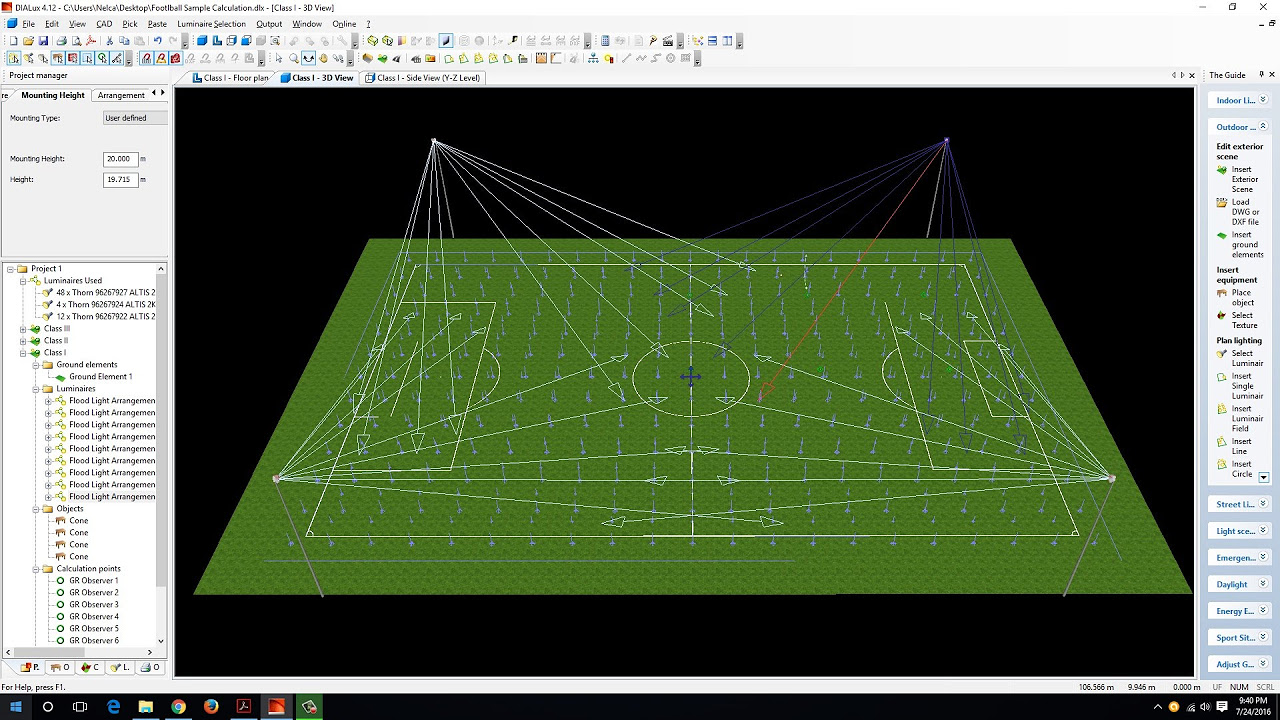
Наш новый материал: Порядок присвоения классов энергоэффективности
Программа DIALux против ручных методов расчета освещения
Светотехнические расчеты являются одними из наиболее массовыми из всех инженерных расчетов: их приходится постоянно выполнять многим тысячам людей. А в своих первоначальных формах они являются достаточно трудоемкими. Естественно, что усилия специалистов издавна были направлены на упрощение процесса расчета, в результате чего появилось целый ряд программ, в основном коммерческих и направленных для работы с определенными светильниками одной из фирм-производителей.
Прорывом в области светотехнических расчетов явилось появление программного комплекса DIALux («Диалюкс»), нацеленного на максимальное упрощение светотехнических расчетов, повышенную функциональность и открытость для любых производителей светотехнической продукции.
DIALux — программа для планирования и дизайна освещения, разрабатываемая с 1994 года DIAL GmbH — Немецким Институтом Прикладной Светотехники. Она распространяется бесплатно и может использовать данные светильников любых изготовителей. DIALux — одна из самых эффективных программ для расчета освещения на рынке программного обеспечения. Она учитывает все современные требования к дизайну и расчету освещения. «Диалюкс» поддерживает международные и национальные стандарты европейских стран.
Она распространяется бесплатно и может использовать данные светильников любых изготовителей. DIALux — одна из самых эффективных программ для расчета освещения на рынке программного обеспечения. Она учитывает все современные требования к дизайну и расчету освещения. «Диалюкс» поддерживает международные и национальные стандарты европейских стран.
Почему именно DIALux?
Эта программа бесплатна. Постоянно выпускаются новые версии и улучшается функциональность Ее знают и любят абсолютное большинство серьезных производителей светотехнической продукции, что, соответственно, положительно сказывается на ее возможностях
В настоящее время программа «Диалюкс» является универсальным комплексом для проведения светотехнических расчетов искусственного освещения как внутреннего, так и наружного. Обычной задачей расчета освещенности является определение числа и мощности светильников, необходимых для обеспечения заданного значения освещенности. Значительно реже выполняются проверочные расчеты, т. е. определение ожидаемой освещенности при заданных и уже известных параметрах осветительной установки.
Значительно реже выполняются проверочные расчеты, т. е. определение ожидаемой освещенности при заданных и уже известных параметрах осветительной установки.
В отличие от ручных методов расчета по методам коэффициента использования светового потока и по точечному методу, которые требуют громадного числа справочных данных, зависящих от типа применяемых светильников и их светотехнических характеристик, расчет в программном комплексе DIALux отличается значительной простотой, наглядностью и намного большей степенью точности. Программа при расчете позволяет во всех тонкостях учитывать не только световой поток, приходящийся на рабочую поверхность от источника света, но и световой поток преломляющийся и отражающийся и попадающий на рабочую поверхность от стен, потолка, расстановки мебели в помещении, а также от отражающих свойств всех этих поверхностей.
При расчете в DIALux используются встроенные базы данных светильников, которые предоставляют все мировые производители и в которых светотехнические параметры светильников заложены максимально полно и точно. Все базы данных светильников постоянно обновляются и самые актуальные их версии всегда доступны для свободной загрузки в Интернете.
Все базы данных светильников постоянно обновляются и самые актуальные их версии всегда доступны для свободной загрузки в Интернете.
Программа позволяет не только просчитать и обеспечить заданную нормированную минимальную освещенность, но и проанализировать распределение освещенности по всей освещаемой поверхности с любой степенью детализации получаемых результатов. Повышенная точность расчетов и их небольшая трудоемкость позволяет относительно просто и быстро производить сопоставление и выбор различных вариантов выполнения освещения. В этих случаях появляется возможность определять тот предпочтительный вариант, в котором данные осветительные условия достигаются при незначительно лучших показателях, что при ручных методах расчета невозможно, благодаря их высокой трудоемкости и большой погрешности в результатах, делающей нецелесообразными сравнение примерно одинаковых вариантов.
Благодаря DIALux появляется возможность кроме непосредственно расчета освещенности на любой поверхности (пол, стены, потолок, рабочие поверхности под любыми углами к источнику света) контролировать показатели качества освещения: горизонтальную освещенность, насыщенность помещения светом, равномерность освещения и т. д. Ну и самое главное это то, что программа позволяет очень простыми методами производить довольно качественную для бесплатной программы визуализацию спроектированной системы освещения, что придает полученным результатам законченность, достаточную наглядность и очень хорошую информативность.
д. Ну и самое главное это то, что программа позволяет очень простыми методами производить довольно качественную для бесплатной программы визуализацию спроектированной системы освещения, что придает полученным результатам законченность, достаточную наглядность и очень хорошую информативность.
Профессиональный проектировщик может решить с помощью «Диалюкс» любую задачу: рассчитать в полном соответствии со стандартами освещение как внутренних, так и наружных сцен, освещение улиц и даже получить фотореалистичную визуализацию проекта. Электрики, дизайнеры и проектировщики освещения считают, что этот инструмент делает их работу легче и намного эффективнее.
Отправьте нам заявку и получите проект освещения бесплатно
Мы на выгодных условиях сотрудничаем с архитекторами и дизайнерами, сетевыми магазинами, строительными и девелоперскими компаниями, проектными организациями и дилерами. Свяжитесь с нами, и мы обсудим детали сотрудничества на особых условиях
Спасибо, мы получили Ваше
обращение и перезвоним в
ближайшее время!
В рабочий день среднее время
ожидания не превышает 15 минут
Отправка заявки завершилась неудачей, пожалуйста, повторите попытку позднее
Понравилась статья? Поделитесь ей с друзьями!
Твитнуть
Поделиться
Плюсануть
Поделиться
Запинить
Теги: Технологии, DIALUX
DIALux evo — Dialux —
- DIALux 4
- DIALux evo
- IES
- DIALux
- 3D
: 1 2 ? 32? 4 2020 DIALux EVO 6.DIALux evo DIALux evo  0
! . …
28 2020
.
9 2020
0
! . …
28 2020
.
9 2020Dialux — © 2020
Программное обеспечение для проектирования освещения
Этот веб-сайт использует файлы cookie.У них две функции: с одной стороны, они обеспечивают базовую функциональность для этого веб-сайта. С другой стороны, они позволяют нам улучшать наш контент для вас, сохраняя и анализируя анонимные данные пользователей. Вы можете в любой момент отозвать свое согласие на использование этих файлов cookie. Дополнительную информацию о файлах cookie можно найти в нашей Декларации о защите данных, а о нас — в Выходных данных.
Эти файлы cookie необходимы для бесперебойной работы нашего веб-сайта.
| Имя | Цель | Срок службы | Тип | Поставщик |
|---|---|---|---|---|
| CookieConsent | Сохраняет ваше согласие на использование файлов cookie. | 1 год | HTML | Веб-сайт |
| fe_typo_user | Назначает ваш браузер для сеанса на сервере. | сеанс | HTTP | Веб-сайт |
| __DFC_4f9b69d7523603cb41afcad6ba49adfd | Используется для хранения настроек FastCalc. | 15 минут | HTTP | fastcalc.dialux.com |
| Имя | Назначение | Срок службы | Тип | Поставщик | _pk store несколько деталей apk о пользователе, например об уникальном идентификаторе посетителя. | 13 месяцев | HTML | Matomo |
|---|---|---|---|---|
| _pk_ref | Используется для хранения информации атрибуции, реферер первоначально использовался для посещения веб-сайта. | 6 месяцев | HTML | Matomo |
| _pk_ses | Недолговечный файл cookie, используемый для временного хранения данных о посещении. | 30 минут | HTML | Matomo |
| _pk_cvar | Кратковременный файл cookie, используемый для временного хранения данных о посещении. | 30 минут | HTML | Matomo |
| _pk_hsr | Кратковременный файл cookie, используемый для временного хранения данных о посещении. | 30 минут | HTML | Matomo |
Программа светового дизайна для дизайнера освещения
Этот веб-сайт использует файлы cookie. У них две функции: с одной стороны, они обеспечивают базовую функциональность для этого веб-сайта. С другой стороны, они позволяют нам улучшать наш контент для вас, сохраняя и анализируя анонимные данные пользователей.Вы можете в любой момент отозвать свое согласие на использование этих файлов cookie. Дополнительную информацию о файлах cookie можно найти в нашей Декларации о защите данных, а о нас — в Выходных данных.
Дополнительную информацию о файлах cookie можно найти в нашей Декларации о защите данных, а о нас — в Выходных данных.
Эти файлы cookie необходимы для бесперебойной работы нашего веб-сайта.
| Имя | Цель | Срок службы | Тип | Поставщик |
|---|---|---|---|---|
| CookieConsent | Сохраняет ваше согласие на использование файлов cookie. | 1 год | HTML | Веб-сайт |
| fe_typo_user | Назначает ваш браузер для сеанса на сервере. | сеанс | HTTP | Веб-сайт |
| __DFC_4f9b69d7523603cb41afcad6ba49adfd | Используется для хранения настроек FastCalc. | 15 минут | HTTP | fastcalc.dialux.com |
| Имя | Назначение | Срок службы | Тип | Поставщик | _pk store несколько деталей apk о пользователе, например об уникальном идентификаторе посетителя. |
|---|


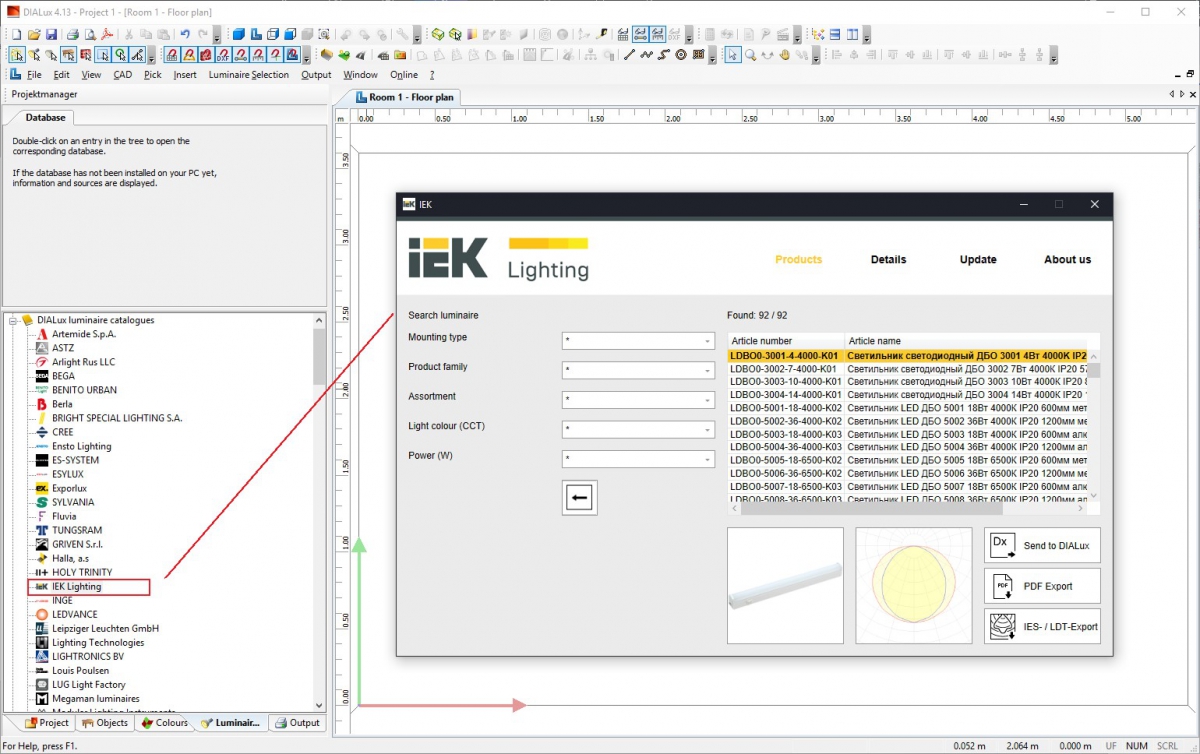

 Или не заполнять и нажать на кнопку прервать. Это Ваше решение.
Или не заполнять и нажать на кнопку прервать. Это Ваше решение.
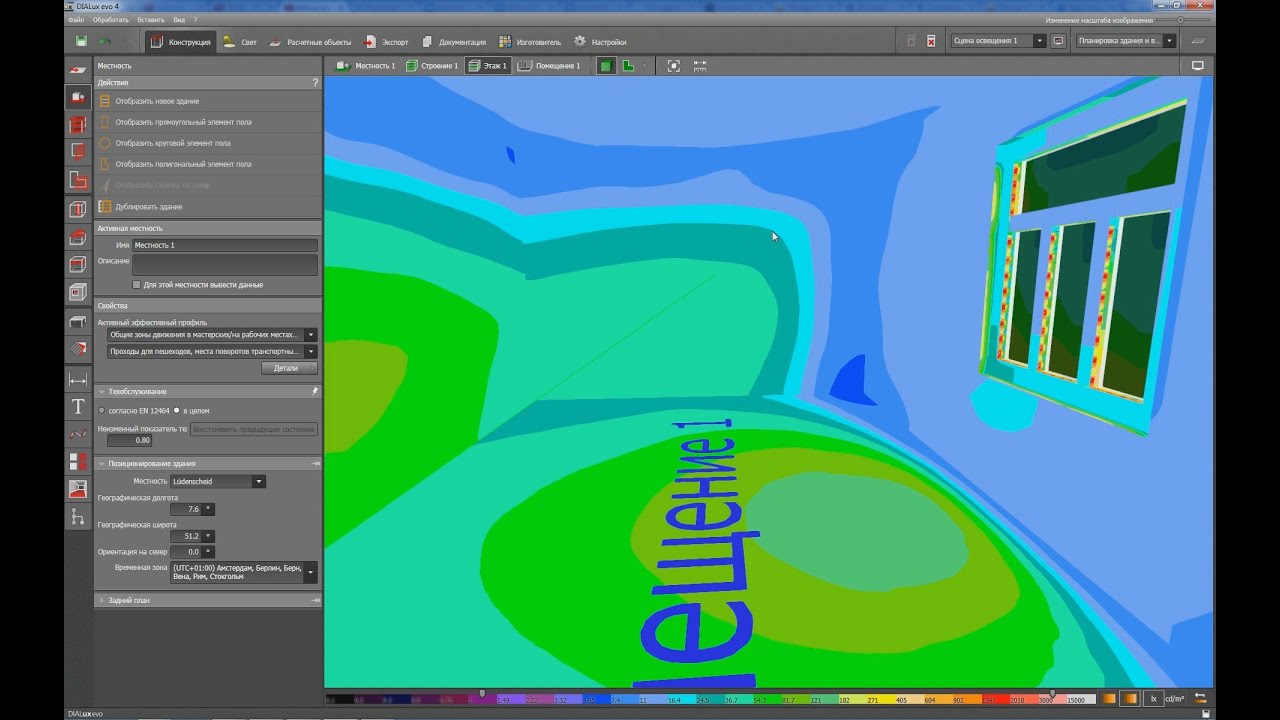 0
! . …
28 2020
.
9 2020
0
! . …
28 2020
.
9 2020